Tips & Trik
Memindahkan Kontak Telepon ke Akun Android
Kontak Telepon ke Akun Android
Kontak telepon sangatlah penting peran nya untuk sebuah perangkat mobile, dimulai dari hp jaman dulu yang bergunanya hanya untuk telepon sms saja sampai sekarang dengan ponsel yang bisa disentuh layarnya.
Karena kegunaannya juga salah satu fitur ini tidak hilang walaupun banyak inovasi pada perangkat mobile. Dengan kontak telepon kita bisa menyimpan nomor ponsel atau rumah di telepon genggam, nomor yang bisa kita simpan tidak hanya satu atau dua, tapi bisa puluhan sampai ratusan nomor telepon tergantung perangkat ponselnya.
baca juga, tips lainnya mengenai penghasilan online : Cara Daftar dan Pasang Iklan Revenuehits di Blog.
Fitur tersebut tentunya tidak akan hilang, walaupun teknologi baru terus bermunculan. Perbedaan kontak di hp sebelum era smartphone android dengan sekarang, yaitu pada ponsel sekarang kamu bisa menyimpan nomor telepon di akun e-mail, tentunya lebih fleksibel dan aman, yang terpenting harus ingat alamat e-mail serta passwordnya saja.
Terkadang ketika masih menyimpan di memory telepon atau SIM, lebih rentan karena untuk di memory telepon kontak telepon akan hilang ketika ponsel di reset karena beberapa faktor seperti salah satunya ponsel bootloop, kemudian untuk di SIM bisa hilang karena salah satunya SIM tersebut rusak/sudah di blokir.
Dengan menggunakan akun e-mail di android atau OS lainnya, kamu cukup ingat saja alamat e-mail dan passwordnya, apabila nomor kontaknya hilang.
Nah, pada kesempatan kali ini, saya akan coba buatkan tutorial mengenai cara memindahkan kontak telepon ke Akun Android. Saya coba di perangkat android merk Samsung J3.
Memindahkan Kontak Telepon ke Akun Android
a. Masuk ke aplikasi kontak, pilih tombol Lainnya
b. Akan muncul seperti dibawah ini, kamu pilih Pengaturan saja
Karena kegunaannya juga salah satu fitur ini tidak hilang walaupun banyak inovasi pada perangkat mobile. Dengan kontak telepon kita bisa menyimpan nomor ponsel atau rumah di telepon genggam, nomor yang bisa kita simpan tidak hanya satu atau dua, tapi bisa puluhan sampai ratusan nomor telepon tergantung perangkat ponselnya.
baca juga, tips lainnya mengenai penghasilan online : Cara Daftar dan Pasang Iklan Revenuehits di Blog.
Fitur tersebut tentunya tidak akan hilang, walaupun teknologi baru terus bermunculan. Perbedaan kontak di hp sebelum era smartphone android dengan sekarang, yaitu pada ponsel sekarang kamu bisa menyimpan nomor telepon di akun e-mail, tentunya lebih fleksibel dan aman, yang terpenting harus ingat alamat e-mail serta passwordnya saja.
Terkadang ketika masih menyimpan di memory telepon atau SIM, lebih rentan karena untuk di memory telepon kontak telepon akan hilang ketika ponsel di reset karena beberapa faktor seperti salah satunya ponsel bootloop, kemudian untuk di SIM bisa hilang karena salah satunya SIM tersebut rusak/sudah di blokir.
Dengan menggunakan akun e-mail di android atau OS lainnya, kamu cukup ingat saja alamat e-mail dan passwordnya, apabila nomor kontaknya hilang.
Nah, pada kesempatan kali ini, saya akan coba buatkan tutorial mengenai cara memindahkan kontak telepon ke Akun Android. Saya coba di perangkat android merk Samsung J3.
Memindahkan Kontak Telepon ke Akun Android
a. Masuk ke aplikasi kontak, pilih tombol Lainnya
b. Akan muncul seperti dibawah ini, kamu pilih Pengaturan saja
c. Pilih Impor/Ekspor kontak
d. Pilih Ekspor
e. Pilih Kartu SD saja
f. Apabila ekspor sudah selesai, kamu kembali lagi ke langkah "d", kamu pilih Impor
g. Pilih kartu SD sebagai file asal dan simpan kontak ke Google (nb. kamu sudah ponsel nya sudah ada akun e-mailnya)
h. tunggu saja prosesnya, sampai selesai
Seperti itu, cara Memindahkan Kontak Telepon ke Akun Android, pada contoh diatas saya coba di hp samsung j3, silahkan untuk dicoba bagi yang membutuhkan, saya rasa tiap hp sama saja, mungkin berbeda sedikit pada penempatan nama - nama menu/perintahnya.
g. Pilih kartu SD sebagai file asal dan simpan kontak ke Google (nb. kamu sudah ponsel nya sudah ada akun e-mailnya)
h. tunggu saja prosesnya, sampai selesai
Seperti itu, cara Memindahkan Kontak Telepon ke Akun Android, pada contoh diatas saya coba di hp samsung j3, silahkan untuk dicoba bagi yang membutuhkan, saya rasa tiap hp sama saja, mungkin berbeda sedikit pada penempatan nama - nama menu/perintahnya.





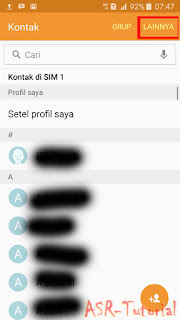
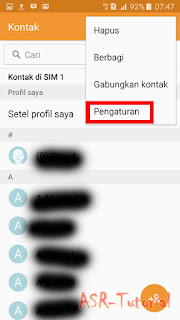
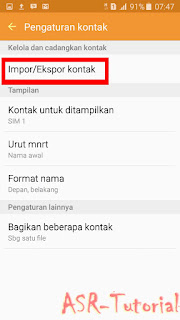
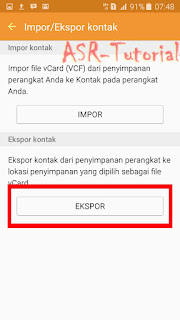
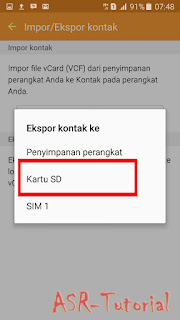
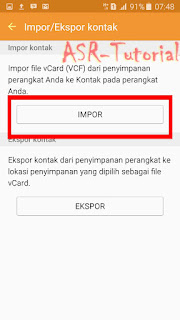

0 comments